Объяснение 13 задания ОГЭ по информатике
13-е задание, вариант 1: «Создание компьютерной презентации»
Уровень сложности — повышенный,
Максимальный балл — 2,
Примерное время выполнения — 25 минут.
* задание выполняется на компьютере
РАБОТА С MICROSOFT POWER POINT
-
Открытие программы: нажмите на кнопку Пуск и выберите пункт Программы →
MicrosoftOffice → Microsoft Power Point. Открылся макет первого слайда презентации.
-
Для замены текста макета, щелкните по тексту мышей (например, по надписи «Заголовок») и вводите нужный текст с клавиатуры. Затем нажмите на другую область текста и изменяйте ее таким же образом.
-
Чтобы удалить ненужный объект или текст, щелкните мышей на его рамке и нажмите кнопку Delete на клавиатуре, если объект не удалился, проделайте ту же операцию второй раз.
-
Добавление слайда: Выберите меню Главная → Создать слайд. Появилось окно с макетами слайда. Выберите подходящий макет, нажав на него мышей.
-
Добавление текста (надписи): В меню Вставка щелкните кнопку Надпись или другой вариант текста. «Растяните» курсором мыши область для надписи на свободном месте экрана. Перемещать надпись можно, «взявшись» за середину надписи, и перетаскивая ее мышей.
-
Чтобы изменить формат текста, т.е. изменить шрифт, размер и цвет шрифта, выделите этот текст мышей (нажмите левой кнопкой мыши на начале текста, и, не отжимая, протяните до конца текста, отпустите кнопку). В меню Главная щелкните по кнопке Цвет текста — для изменения цвета, Размер шрифта — для изменения размера и Шрифт — для изменения самого шрифта.
-
Добавление картинки при использовании макета с картинкой: дважды щелкните мышей по значку Рисунки на макете. В открывшемся окне проводника найдите необходимый файл изображения.
-
Добавление картинки, не используя макет: нажмите меню Вставка → Рисунки, чтобы добавить изображение из памяти компьютера или с любого носителя информации выберите. В открывшемся окне Проводника выберите тот диск, где расположены нужные картинки, затем необходимый каталог. Нажмите на нужную картинку и щелкните кнопку Вставить.
-
Создание списка: для создания списка вставьте обычный текст в меню Вставка, а затем нажмите на кнопке Маркеры на панели инструментов меню Главная. Введите текст первого пункта и нажмите Enter на клавиатуре, чтобы вводить второй пункт.
-
Фон слайда: для изменения фона слайда щелкните правой кнопкой мыши на пустой области экрана и выберите пункт Формат фона. Отметьте пункт Сплошная заливка, если вы хотите однотонный фон; выберите цвет, щелкнув по кнопке с цветом. Отметьте пункт Градиентная заливка, если вы хотите «переходящий» цвет фона; выберите название заготовки и угол направления градиента. Отметьте пункт Рисунок или текстура и выберите подходящую структуру, щелкнув по кнопке со структурами.
-
Стиль слайда из шаблона: Выберите нужный слайд. Перейдите в меню Конструктор и выберите подходящий стиль, щелкая курсором мыши на представленные стили. Щелкните на понравившемся стиле мышей и продолжайте работу с презентацией.
-
Рисование фигур: Чтобы нарисовать тот или иной объект из заготовок, выберите меню Вставка → Фигуры. В открывшемся списке выберите нужную фигуру и затем «растяните» курсором мыши область на слайде, где она должна находиться. Чтобы изменить размер объектов, двигайте маркеры на концах объектов. Чтобы изменить цвет и заливку фигур, перейдите в меню Формат фигуры.
-
Рисование: Чтобы нарисовать тот или иной объект, выберите меню Рисование.
-
Перенос, копирование, удаление слайдов: Последовательность слайдов можно менять, перетаскивая их мышей в области структуры слайдов (в левой части экрана обычного режима). Чтобы удалить слайд, следует выделить его в области структуры слайда и нажать Delete на клавиатуре, либо выбрать в контекстном меню выделенного слайда пункт Вырезать. Копирование слайда осуществляется через контекстное меню слайда в области структуры.
-
Добавление колонтитулов: меню Вид → Образец слайдов. Выберите нужный макет слайда и добавьте надпись колонтитула. Когда колонтитул готов, щелкните по кнопке Закрыть образец.
-
Добавление организационной диаграммы: меню Вставка → SmartArt.
-
Добавление диаграммы: меню Вставка → Диаграмма.
-
Добавление управляющих кнопок: меню Вставка → Фигуры → Управляющие кнопки.
-
Добавление анимации для смены слайдов: выделить слайд → меню Анимация → выбор подходящей анимации и установка времени перехода или по щелчку мыши.
-
Добавление анимации для отдельных объектов: выделить объект (заголовок, картинку, таблицу …) → меню Анимация → на панели выбрать необходимый эффект → установить переход по щелчку или после предыдущего, либо длительность эффекта.
Выполнение 13 задания ОГЭ Power Point
Задание 13.1. Демонстрационный вариант ОГЭ 2022 г.:
Используя информацию и иллюстративный материал, содержащийся в каталоге DEMO-13, создайте презентацию из трёх слайдов на тему «Бурый медведь». В презентации должны содержаться краткие иллюстрированные сведения о внешнем виде, образе жизни и среде обитания бурых медведей. Все слайды должны быть выполнены в едином стиле, каждый слайд должен быть озаглавлен. Презентацию сохраните в файле, имя которого Вам сообщат организаторы экзамена.
Требования к оформлению презентации
1. Ровно три слайда без анимации. Параметры страницы (слайда): экран (16:9), ориентация альбомная.
2. Содержание, структура, форматирование шрифта и размещение изображений на слайдах:
первый слайд – титульный слайд с названием презентации; в подзаголовке титульного слайда в качестве информации об авторе презентации указывается идентификационный номер участника экзамена;
второй слайд – основная информация в соответствии с заданием, размещённая по образцу на рисунке макета слайда 2:
• заголовок слайда;
• два блока текста;
• два изображения;
третий слайд – дополнительная информация по теме презентации, размещённая по образцу на рисунке макета слайда 3:
• заголовок слайда;
• три изображения;
• три блока текста.
На макетах слайдов существенным является наличие всех объектов, включая заголовки, их взаимное расположение. Выравнивание объектов, ориентация изображений выполняются произвольно в соответствии с замыслом автора работы и служат наилучшему раскрытию темы.
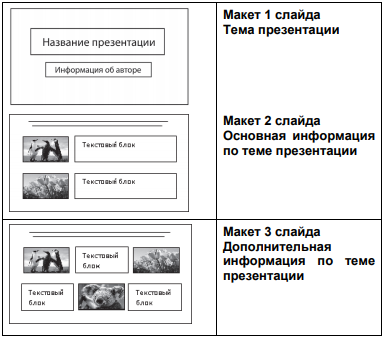
В презентации должен использоваться единый тип шрифта.
Размер шрифта: для названия презентации на титульном слайде – 40 пунктов; для подзаголовка на титульном слайде и заголовков слайдов – 24 пункта; для подзаголовков на втором и третьем слайдах и для основного текста – 20 пунктов.
Текст не должен перекрывать основные изображения или сливаться с фоном.
 Решение:
Решение:
-
Скачайте архив.
-
Выполните задание на компьютере, руководствуясь подсказками, данными в теоретической области верхней части страницы.
-
Полностью придерживайтесь требованиям, указанным в задании.
-
Выполнение каждого конкретного задания может отличаться в зависимости от установленной версии программы Microsoft Office (соответственно, и Microsoft Power Point). Но поискав по вкладкам, вы обязательно найдете то, что искали.
-
На всякий случай не забывайте периодически щелкать по кнопке Сохранить.







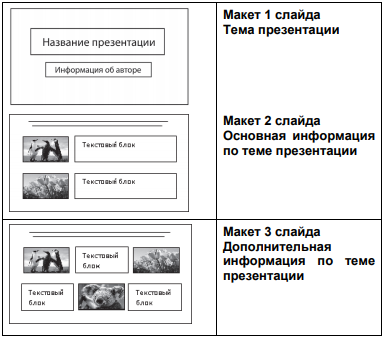
 Решение:
Решение:



















